Jak naprawić usługę audio nie działa w systemie Windows 10?
Opublikowany: 2022-01-27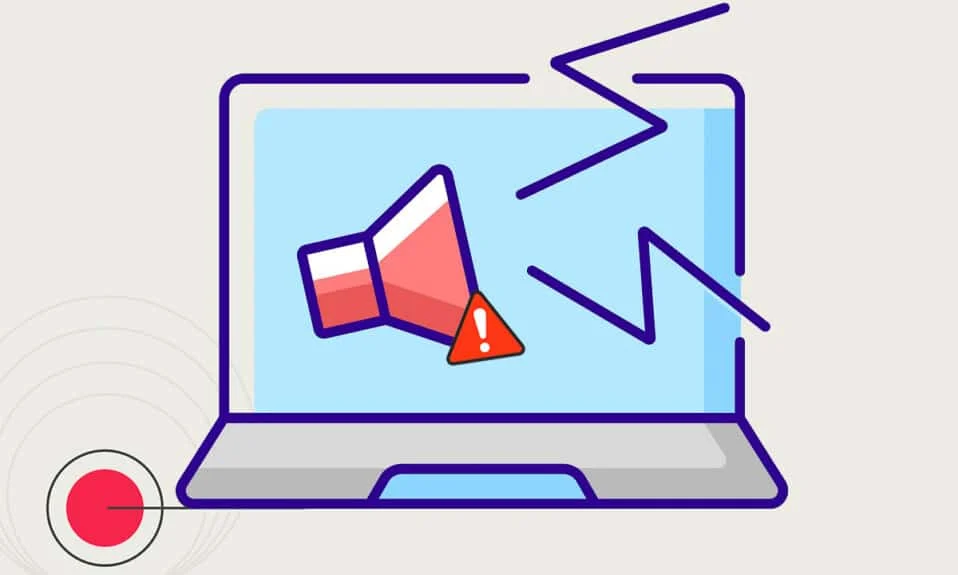
Tak dobry, jak Windows 10, z pewnością napotyka wiele problemów, takich jak niedziałająca usługa audio. Ten problem uniemożliwia komputerowi dostarczanie dźwięku przez wbudowane głośniki, a nawet przez podłączone słuchawki. Jest oznaczony małą ikoną czerwonego krzyżyka w prawym dolnym rogu ikony głośnika na pasku zadań . Najechanie kursorem myszy na ten krzyżyk powoduje wyświetlenie komunikatu o błędzie w systemie Windows 10: Usługa audio nie działa. Może to zepsuć Twoje plany oglądania nowego filmu ulubionego twórcy w YouTube. Dajemy Ci doskonały przewodnik, który pomoże Ci naprawić usługi audio systemu Windows, które nie reagują na błędy na komputerach z systemem Windows 10.
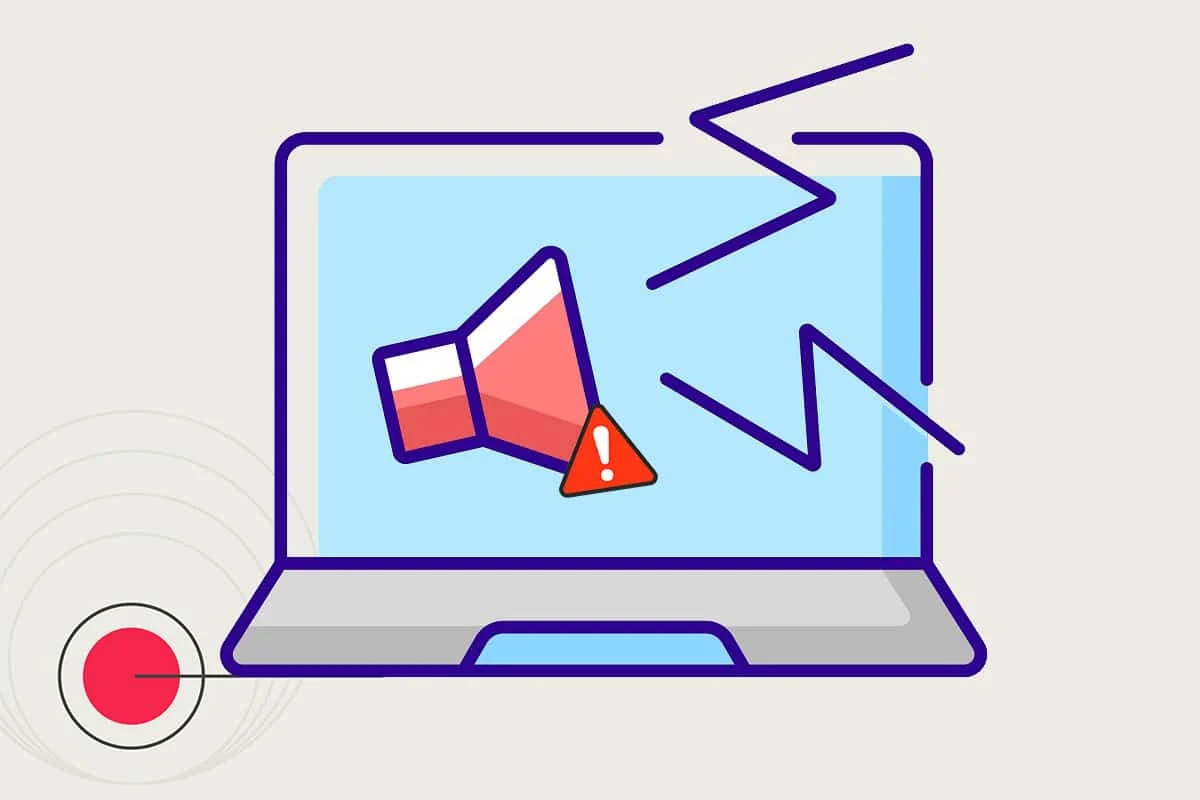
Zawartość
- Jak naprawić usługę audio nie działa w systemie Windows 10?
- Kontrole wstępne
- Metoda 1: Uruchom narzędzie do rozwiązywania problemów z odtwarzaniem dźwięku
- Metoda 2: Ręczne uruchamianie usług audio
- Metoda 3: Zmodyfikuj ustawienia logowania do usług
- Metoda 4: Napraw lokalne konfiguracje kont
- Metoda 5: Edytuj rejestr
- Metoda 6: Zaktualizuj sterownik audio
- Metoda 7: Przywróć aktualizacje sterowników
Jak naprawić usługę audio nie działa w systemie Windows 10?
Błąd usługi audio jest bardzo często spotykany przez użytkowników systemu Windows 10, dlatego też znaleziono już kilka rozwiązań. Możesz przeczytać o architekturze Windows Audio w Microsoft Docs. Oto kilka przyczyn, które mogą powodować ten problem:
- Ten problem wynika z nieaktywnej usługi Windows Audio .
- Usługa mogła zostać nieoczekiwanie zatrzymana lub nie udało się jej uruchomić podczas rozruchu .
- W niektórych innych przypadkach wina mogą dotyczyć sterowników audio lub samego sprzętu.
W tym artykule wyjaśniono wszystkie metody usuwania problemów dotyczących usługi audio, która nie działa w systemie Windows 10.
Kontrole wstępne
- Przed kontynuowaniem zalecamy ponowne uruchomienie komputera i sprawdzenie, czy problem z usługą audio przeważa. Jest całkiem możliwe, że błąd wystąpi, jeśli wystąpi chwilowa usterka lub niedoskonały restart systemu.
- Możesz także spróbować uruchomić system Windows 10 w trybie awaryjnym, aby upewnić się, że problem z dźwiękiem nie jest spowodowany przez aplikacje innych firm. Jeśli tak, odinstaluj takie aplikacje.
- Chociaż jednym z najłatwiejszych rozwiązań tego błędu jest po prostu zwiększenie lub zmniejszenie głośności . To wciąż fascynujące i nieznane, jak ta sprytna sztuczka rozwiązuje ten problem, ale wielu użytkowników rzeczywiście rozwiązało swoje problemy z dźwiękiem, używając go. Aby dostosować głośność komputera,
1. Kliknij ikonę głośnika na pasku zadań.

2. Przeciągnij powstały suwak głośności w dowolnym kierunku.
Uwaga: Przeciągnięcie suwaka w lewo zmniejszy głośność, a przeciągnięcie suwaka w prawo ją zwiększy.
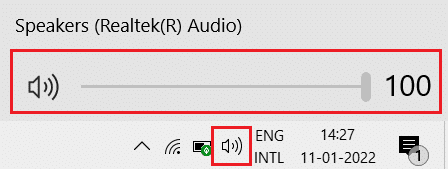
Jeśli to twój szczęśliwy dzień i bogowie komputerowi tacy jak ty, czerwony krzyż zniknie, a wyjście audio powróci. Jeśli nie, wykonaj poniższe rozwiązania jedno po drugim, aż przerażający czerwony krzyż przestanie istnieć.
Metoda 1: Uruchom narzędzie do rozwiązywania problemów z odtwarzaniem dźwięku
Natywne narzędzia do rozwiązywania problemów wbudowane w system operacyjny Windows mogą się przydać w przypadku napotkania typowych problemów, takich jak niedziałająca usługa audio . Narzędzia te skanują komputer i upewniają się, że wszystkie powiązane ustawienia są prawidłowo skonfigurowane, a także uruchamiają niektóre wstępnie zdefiniowane działania związane z rozwiązywaniem problemów. Aby uruchomić narzędzie do rozwiązywania problemów z dźwiękiem,
1. Naciśnij klawisz Windows , wpisz Panel sterowania i kliknij Otwórz .
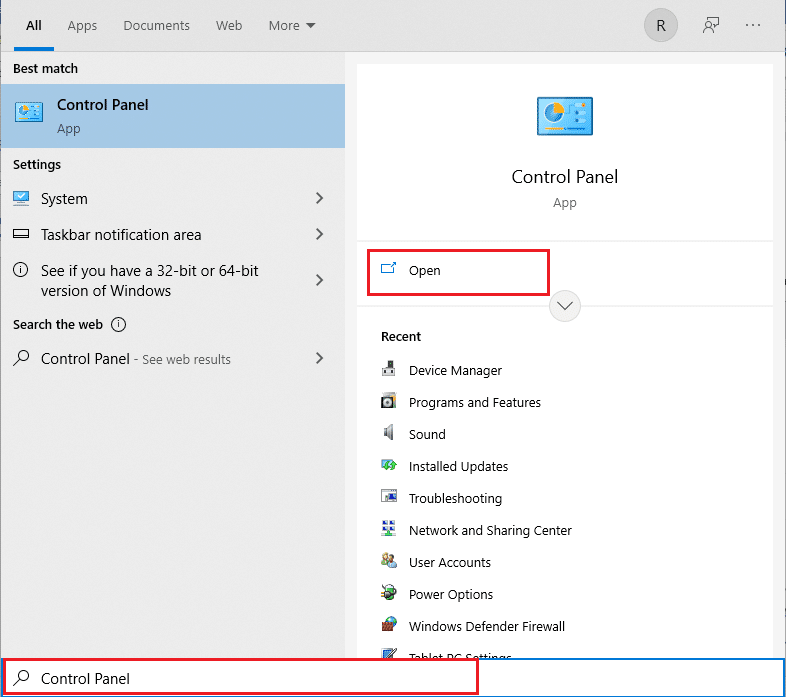
2. Ustaw Widok według > Duże ikony , a następnie kliknij opcję Rozwiązywanie problemów .
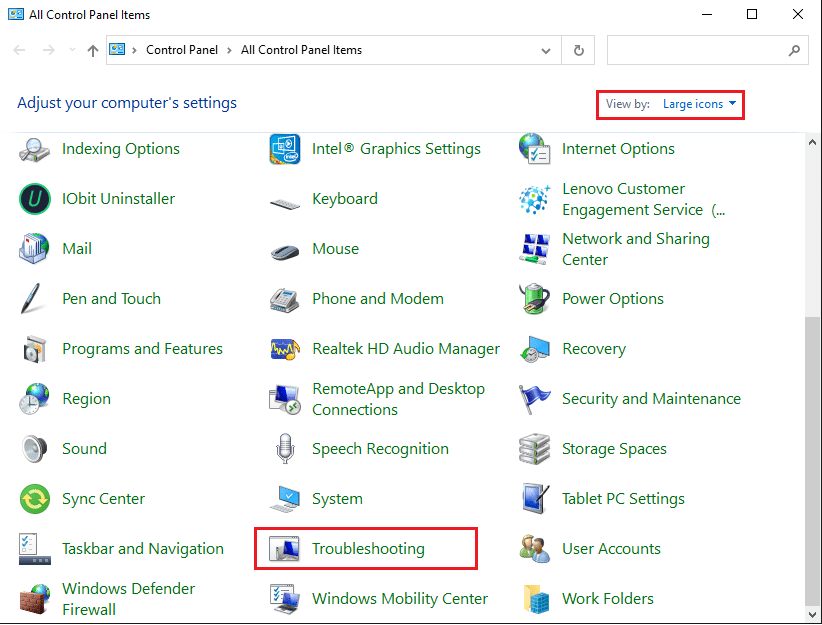
3. Kliknij opcję Wyświetl wszystko w lewym okienku.
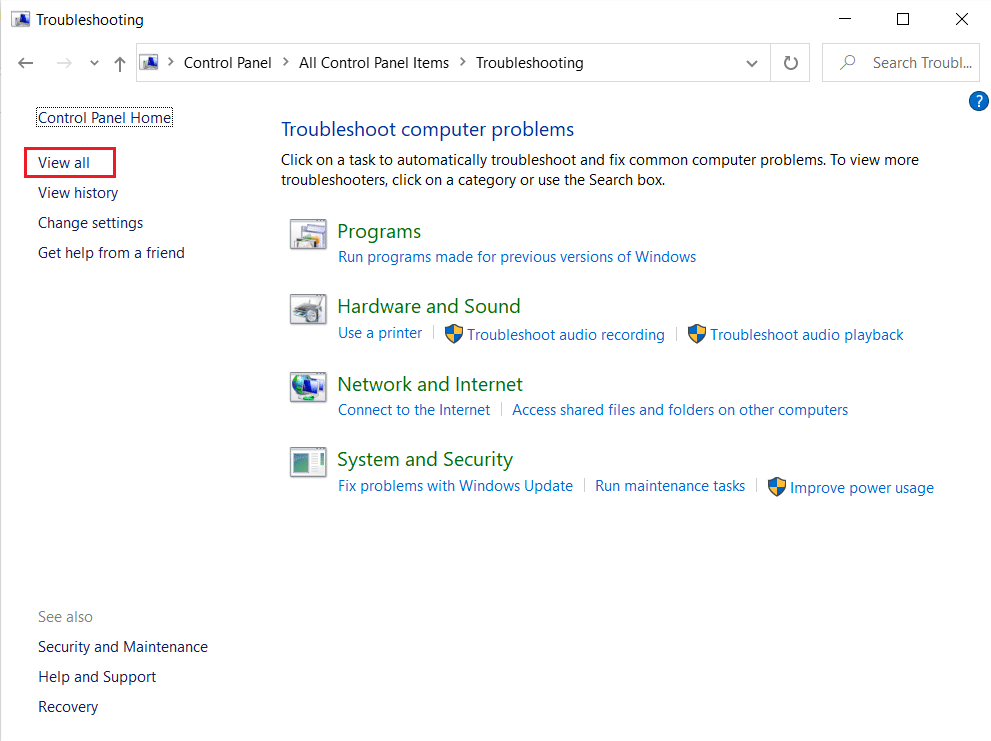
4. Kliknij opcję rozwiązywania problemów z odtwarzaniem dźwięku , aby znaleźć i naprawić problemy z odtwarzaniem dźwięku .
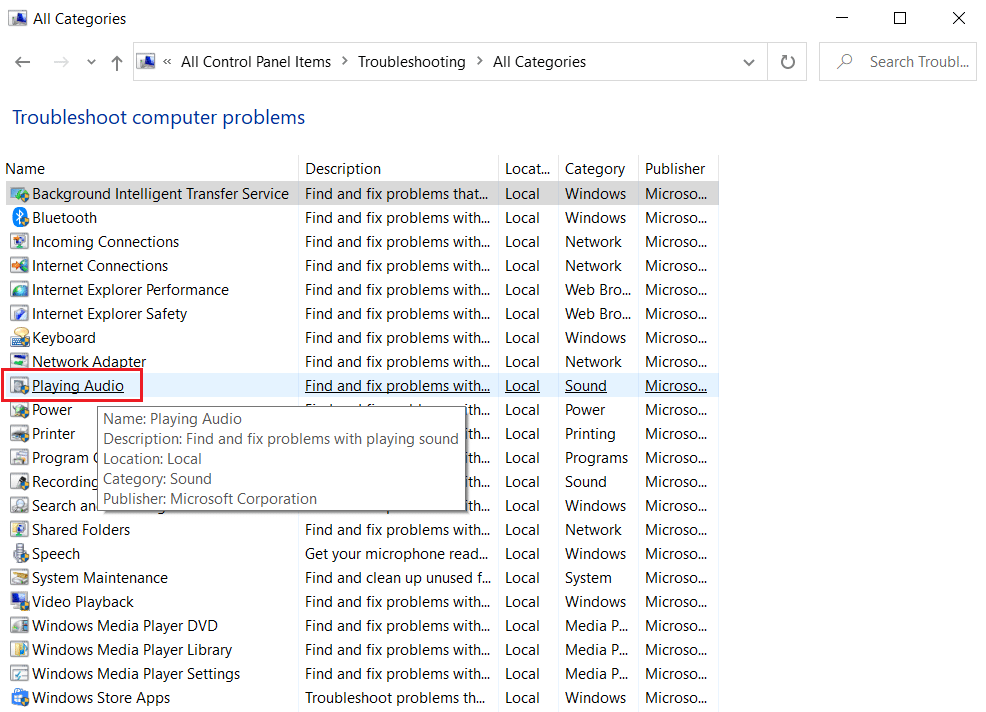
5. Kliknij opcję Zaawansowane w narzędziu do rozwiązywania problemów z odtwarzaniem dźwięku .
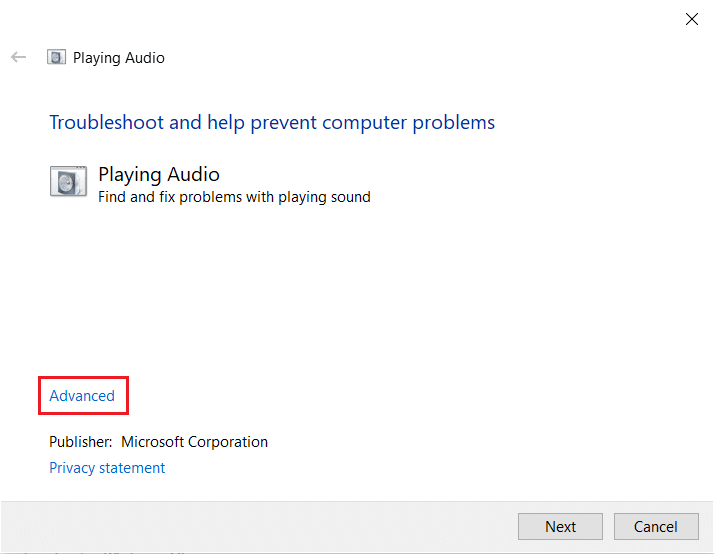
6. Następnie zaznacz opcję Zastosuj naprawy automatycznie i kliknij Dalej .

7. Narzędzie do rozwiązywania problemów rozpocznie wykrywanie problemów.
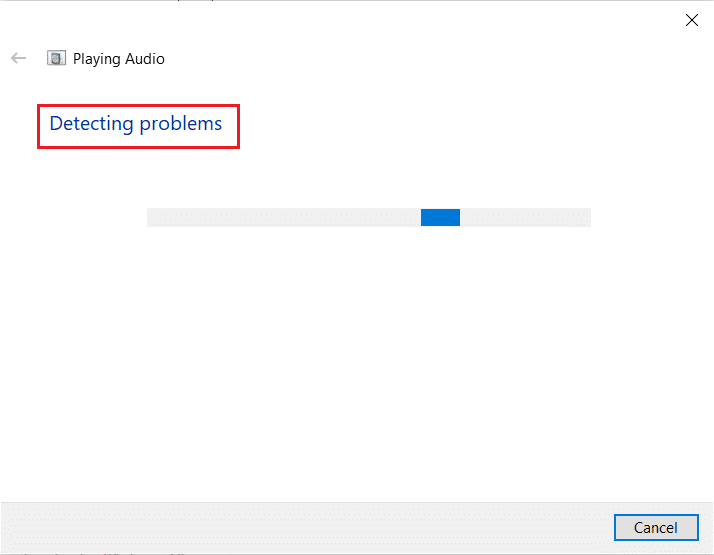
8. Postępuj zgodnie z instrukcjami wyświetlanymi na ekranie, aby rozwiązać problem.
Przeczytaj także: Napraw system Windows 10 bez zainstalowanych urządzeń audio
Metoda 2: Ręczne uruchamianie usług audio
Pierwszym krokiem do pozbycia się jakiegokolwiek błędu jest wykonanie czynności wymienionych w samym komunikacie o błędzie. Jeśli chodzi o usługę audio nie działa komunikat o błędzie w systemie Windows 10, ponowne włączenie tej usługi powinno najprawdopodobniej rozwiązać problem. Usługa mogła przestać działać z powodu zakłóceń powodowanych przez aplikacje lub wirusy innych firm, nagłą zmianę urządzeń wyjściowych audio lub niemożność uruchomienia podczas uruchamiania komputera. Aby to naprawić, musisz zmienić typ uruchamiania usługi Audio i uruchomić ją ponownie, jak wyjaśniono poniżej:
1. Naciśnij jednocześnie klawisze Windows + R, aby otworzyć okno dialogowe Uruchom .
2. Wpisz services.msc i kliknij OK , aby uruchomić Menedżera usług .
Uwaga: jeśli chcesz otworzyć aplikację Usługi, korzystając z alternatywnej metody, zapoznaj się z naszym artykułem na temat 8 sposobów otwierania Menedżera usług systemu Windows w systemie Windows 10.
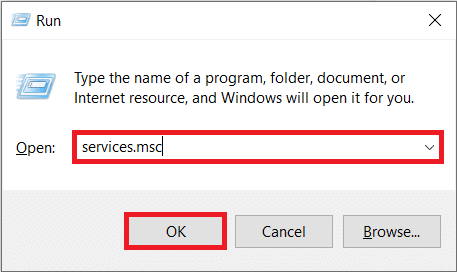
3. Kliknij nagłówek kolumny Nazwa , aby posortować Usługi alfabetycznie.
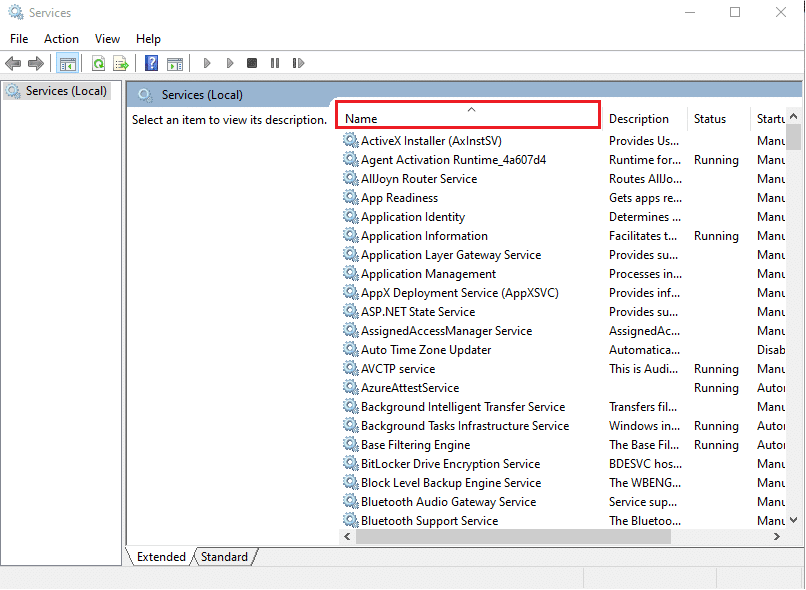
4. Kliknij usługę Windows Audio , a następnie kliknij opcję Uruchom ponownie usługę , która pojawi się w lewym okienku.
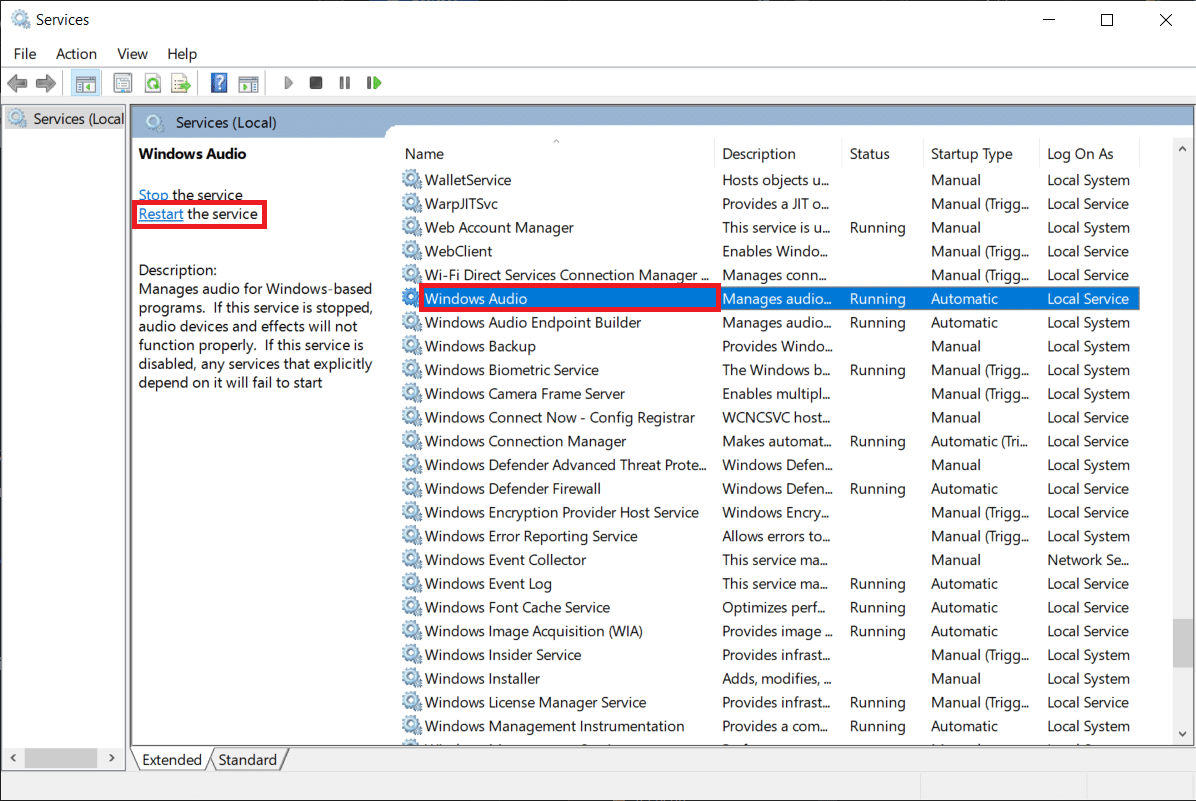
5. Następnie kliknij prawym przyciskiem myszy usługę Windows Audio i wybierz Właściwości , jak pokazano.
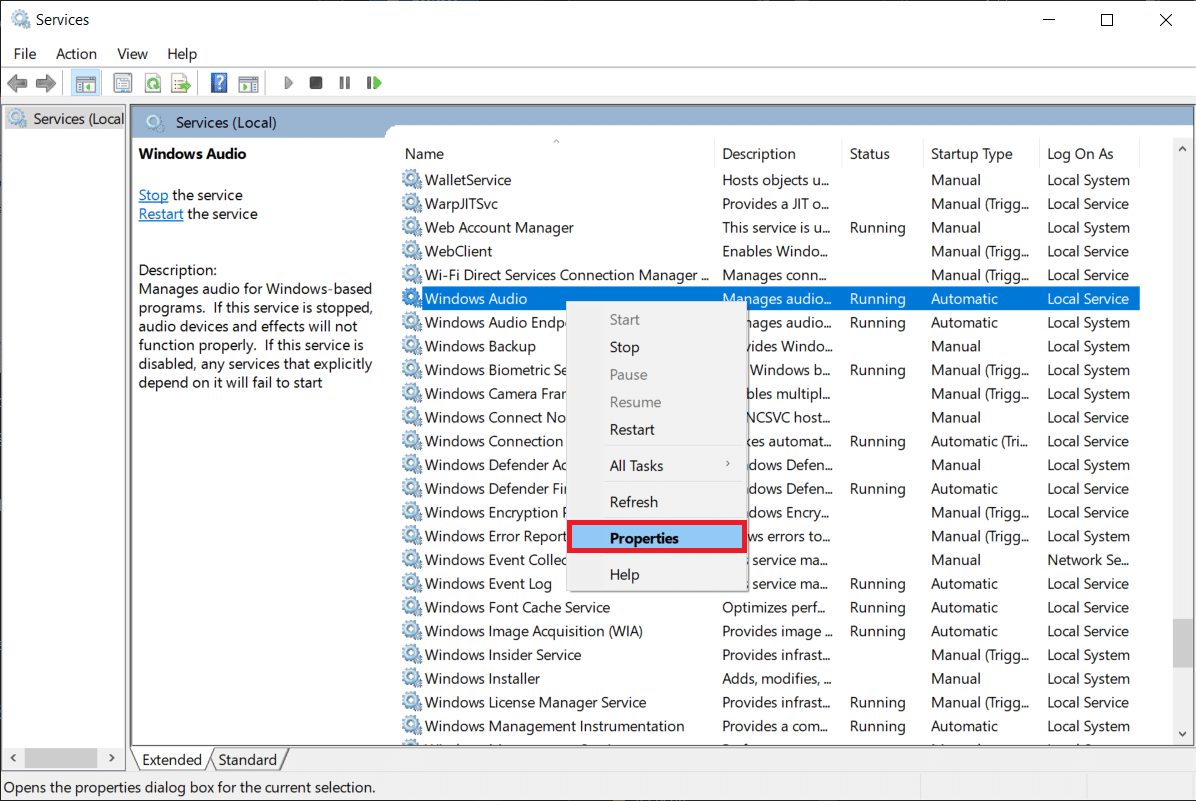
6. W zakładce Ogólne wybierz z menu rozwijanego Typ uruchomienia jako Automatyczny .
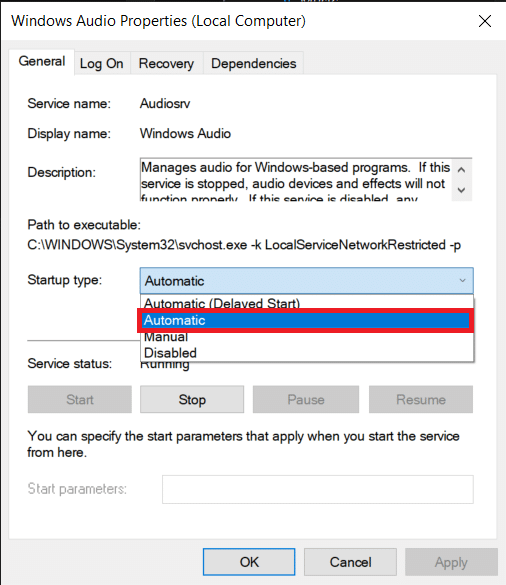
7A. Sprawdź również stan usługi, jeśli jest zatrzymany , kliknij przycisk Start , aby zmienić stan usługi na Uruchomiony .
7B. Jeśli status to Działa , przejdź do następnego kroku.
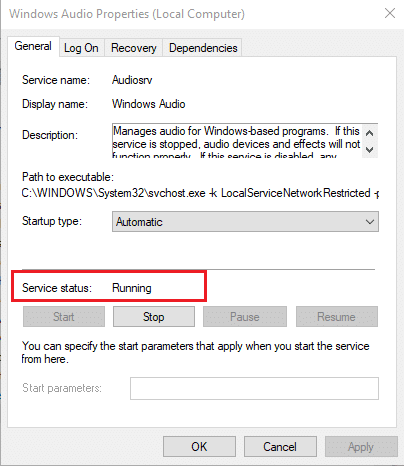
8. Kliknij Zastosuj , aby zapisać modyfikację, a następnie kliknij przycisk OK , aby wyjść.
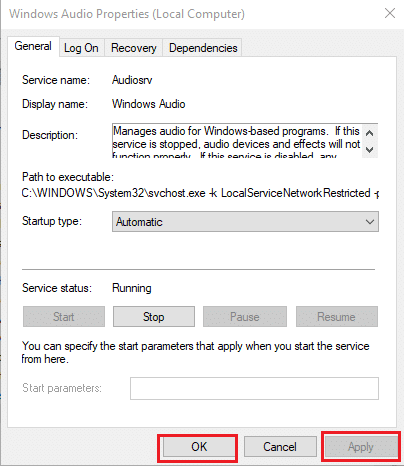
9. Podobnie powtórz kroki od 4 do 7 dla wszystkich usług związanych z Windows Audio , tj.

- Usługa Windows Audio Endpoint Builder
- Usługa planowania zajęć multimedialnych (jeśli jest dostępna)
Metoda 3: Zmodyfikuj ustawienia logowania do usług
Jeśli Twój komputer ma wiele kont, jest całkiem możliwe, że te konta nie mają takiego samego dostępu lub nie mają prawidłowej konfiguracji. Jeśli usługa audio nie może zalogować się na określone konto, wystąpi problem Nieodpowiadające usługi audio systemu Windows . Oto jak rozwiązać tę sprawę:
1. Uruchom aplikację Windows Services i przejdź do właściwości Windows Audio zgodnie z instrukcjami w krokach 1-5 metody 2 .
2. Tutaj przejdź do zakładki Logowanie .
3. Sprawdź konto System lokalny i kliknij Zastosuj , aby zapisać zmiany
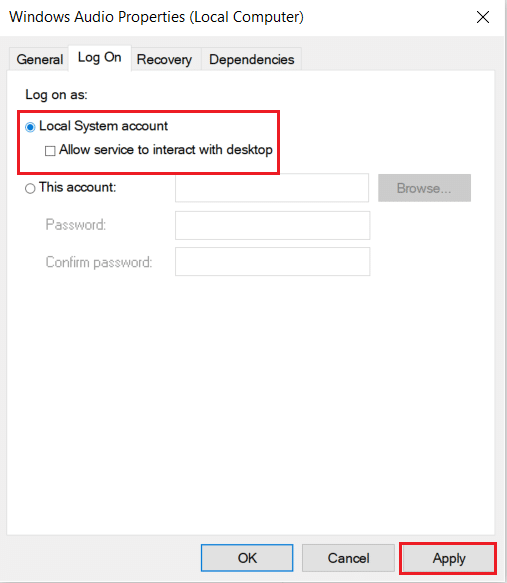
Sprawdź, czy usługa audio nie działa, błąd systemu Windows 10 nadal występuje. Jeśli tak, to
4. Na karcie Logowanie wybierz To konto: i wpisz Usługa lokalna w sąsiednim polu tekstowym, jak pokazano poniżej.
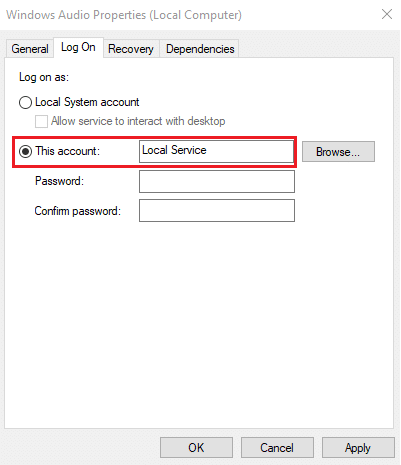
5. Wypełnij pola Hasło i Potwierdź hasło .
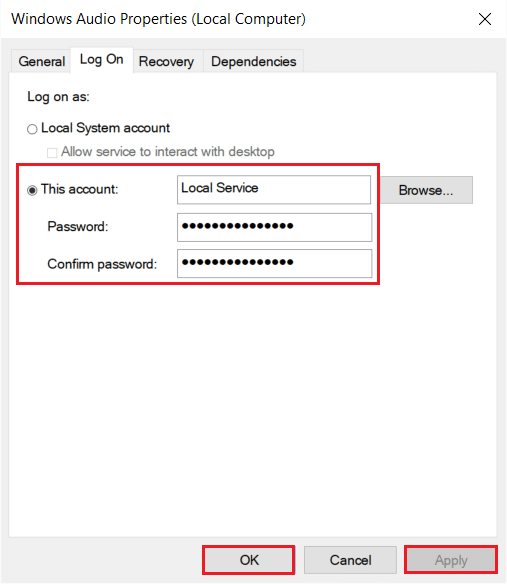
6. Kliknij Zastosuj > OK , aby zapisać zmiany.
Przeczytaj także: Jak naprawić zacinanie się dźwięku w systemie Windows 10
Metoda 4: Napraw lokalne konfiguracje kont
Oprócz problemów z usługą audio i nieprawidłową konfiguracją konta lokalnego może również pojawić się komunikat Błąd usługi audio . Te błędne konfiguracje można naprawić z wiersza polecenia w następujący sposób:
1. Naciśnij klawisz Windows , wpisz Wiersz polecenia i kliknij Uruchom jako administrator .
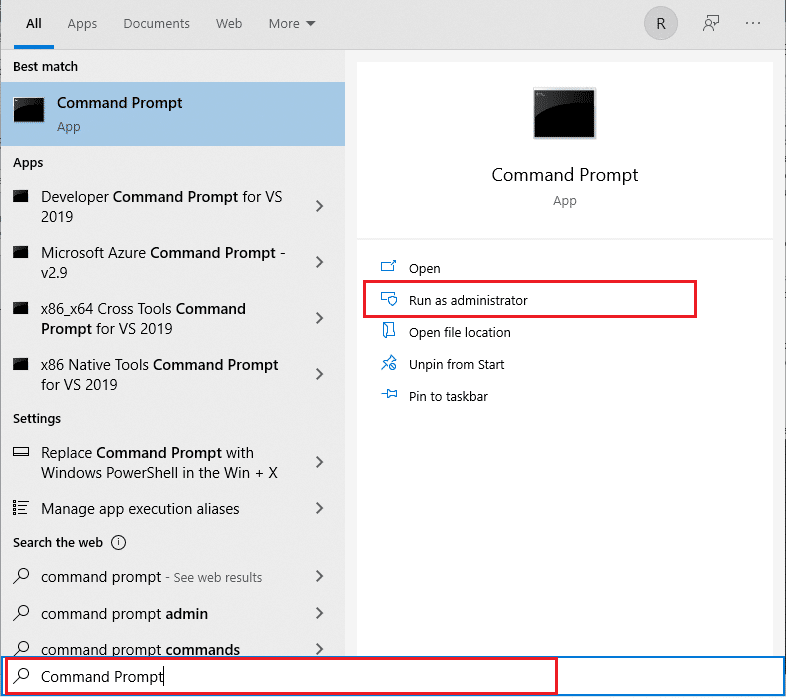
2. Wpisz i naciśnij Wprowadź poniższe polecenia jeden po drugim i sprawdź, czy to rozwiązuje problem.
Administratorzy grupy lokalnej sieci /dodaj usługę sieciową Administratorzy grupy lokalnej sieci /dodaj usługę lokalną Konfiguracja SC Audiosrv start= auto REG ADD "HKLM\SYSTEM\CurrentControlSet\Services\Audiosrv" /V start /T REG_DWORD /D 2 /F secedit /configure /cfg %windir%\inf\defltbase.inf /db defltbase.sdb /verbose

Metoda 5: Edytuj rejestr
Podobnie jak w przypadku źle skonfigurowanego konta lokalnego, źle skonfigurowany wpis rejestru systemu Windows może również powodować błąd usługi audio.
Uwaga: Zachowaj szczególną ostrożność podczas modyfikowania rejestru, ponieważ niefortunne zdarzenie może spowodować większą liczbę problemów.
1. Naciśnij klawisz Windows + klawisze R, aby otworzyć okno dialogowe Uruchom .
2. Wpisz regedit i naciśnij klawisz Enter , aby uruchomić aplikację Edytor rejestru .
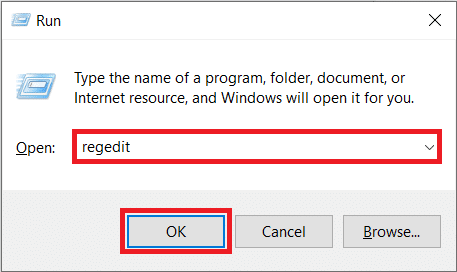
3. Przejdź następującą ścieżką:
HKEY_Local_Machine\System\CurrentControlSet\Services\AudioEndPointBuilder\Parameter
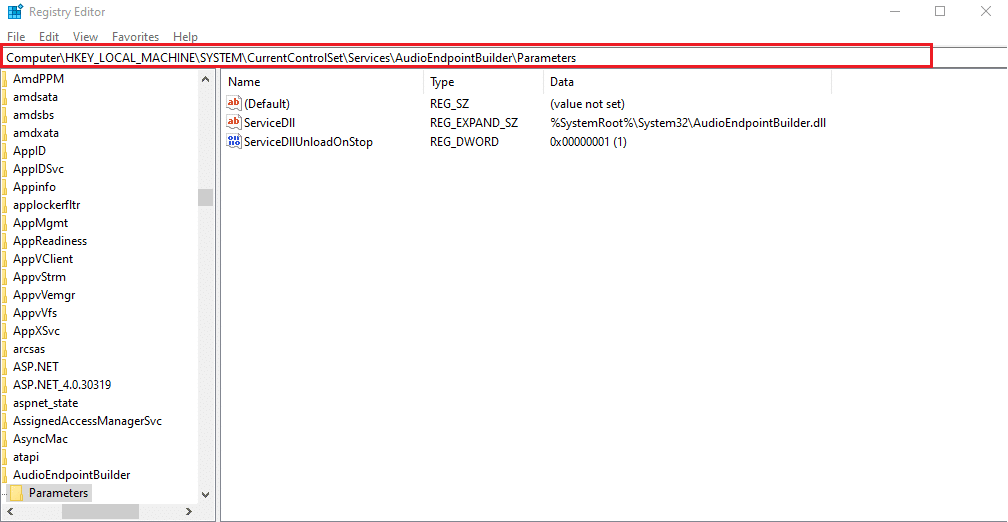
4A. Tutaj kolumna danych ServiceDll powinna brzmieć jako:
%SystemRoot%\System32\AudioEndPointBuilder.dll
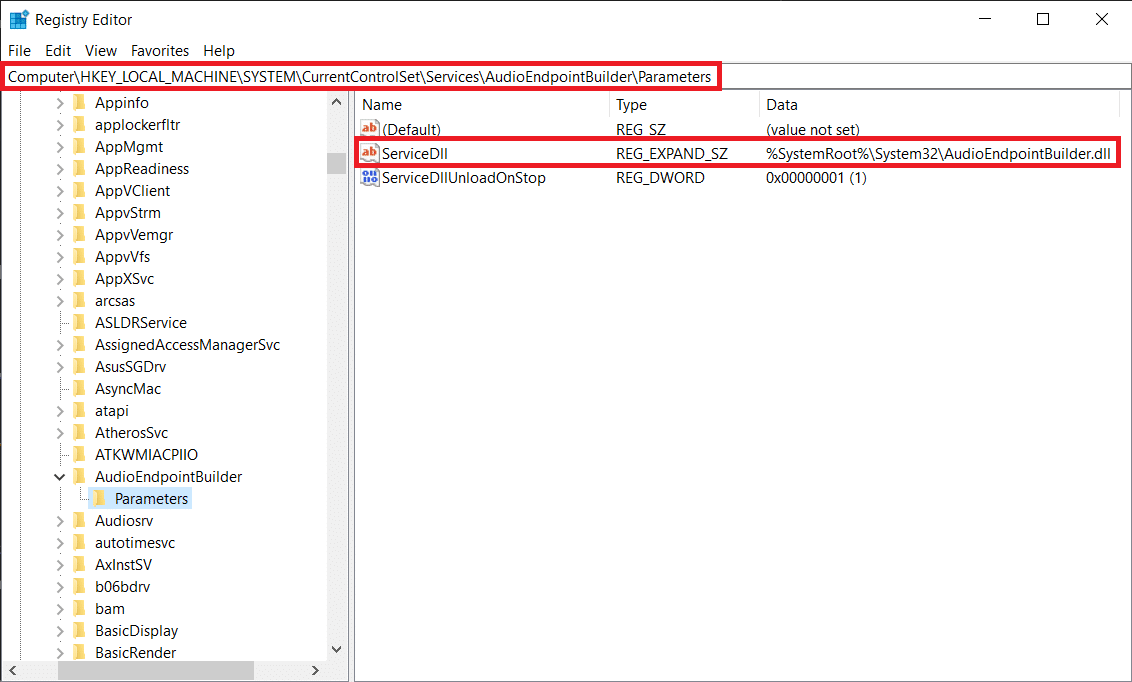
4B. Jeśli tak się nie stanie, musisz ręcznie zmodyfikować wartość danych, wykonując kroki 5-7 .
5. Kliknij prawym przyciskiem myszy ServiceDll i wybierz Modyfikuj , jak pokazano poniżej.
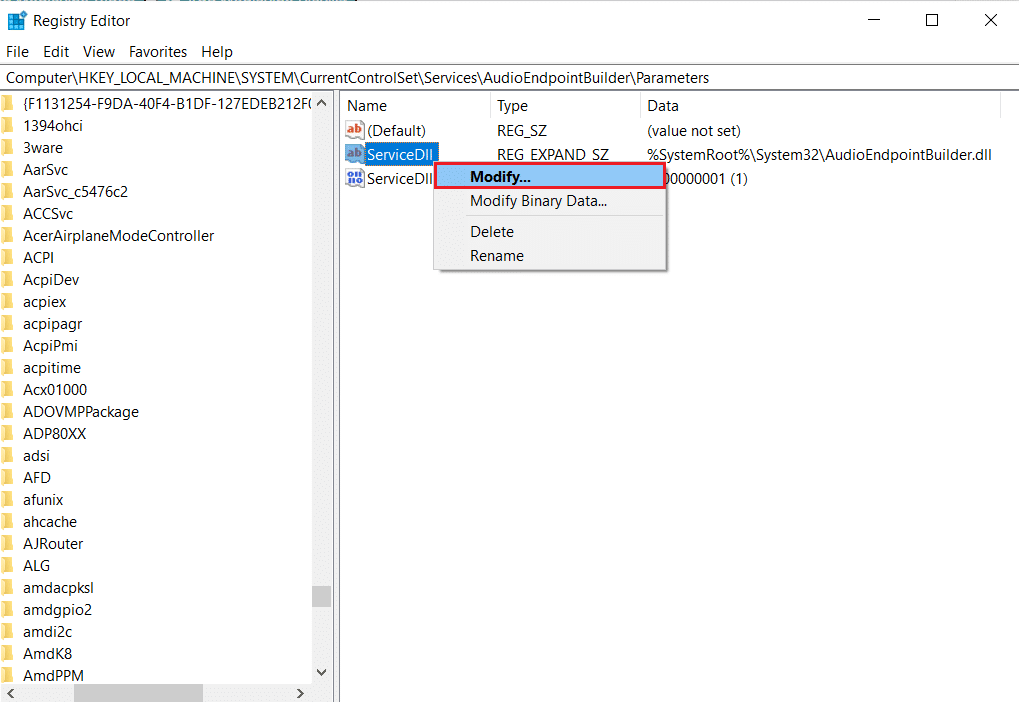
6. Ostrożnie wpisz %SystemRoot%\System32\AudioEndPointBuilder.dll i kliknij OK .
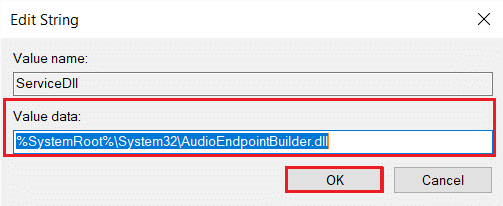
7. Uruchom ponownie komputer , aby wprowadzić te zmiany w życie.
Przeczytaj także: Napraw niedziałającą regulację głośności systemu Windows 10
Metoda 6: Zaktualizuj sterownik audio
Często przyczyną tego problemu mogą być nieaktualne sterowniki. Jeśli błąd jest związany ze sterownikiem, zaktualizuj sterownik audio i sprawdź, czy problem z nieodpowiadającymi usługami audio systemu Windows został rozwiązany, czy nie.
1. Kliknij Start , wpisz menedżer urządzeń i naciśnij klawisz Enter .
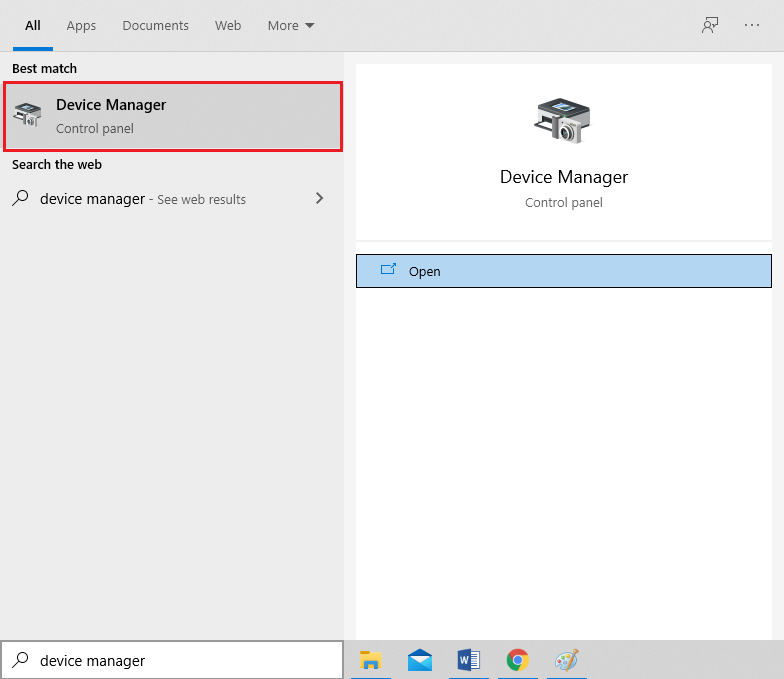
2. Kliknij dwukrotnie Kontrolery dźwięku, wideo i gier, aby rozwinąć.
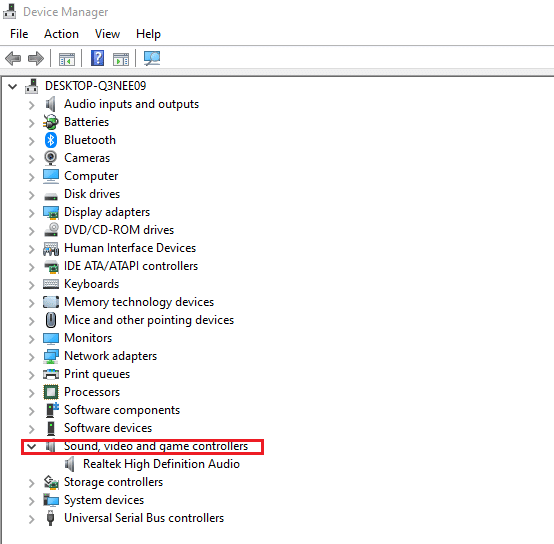
3. Kliknij prawym przyciskiem myszy sterownik audio (np. Realtek High Definition Audio ) i wybierz Właściwości .
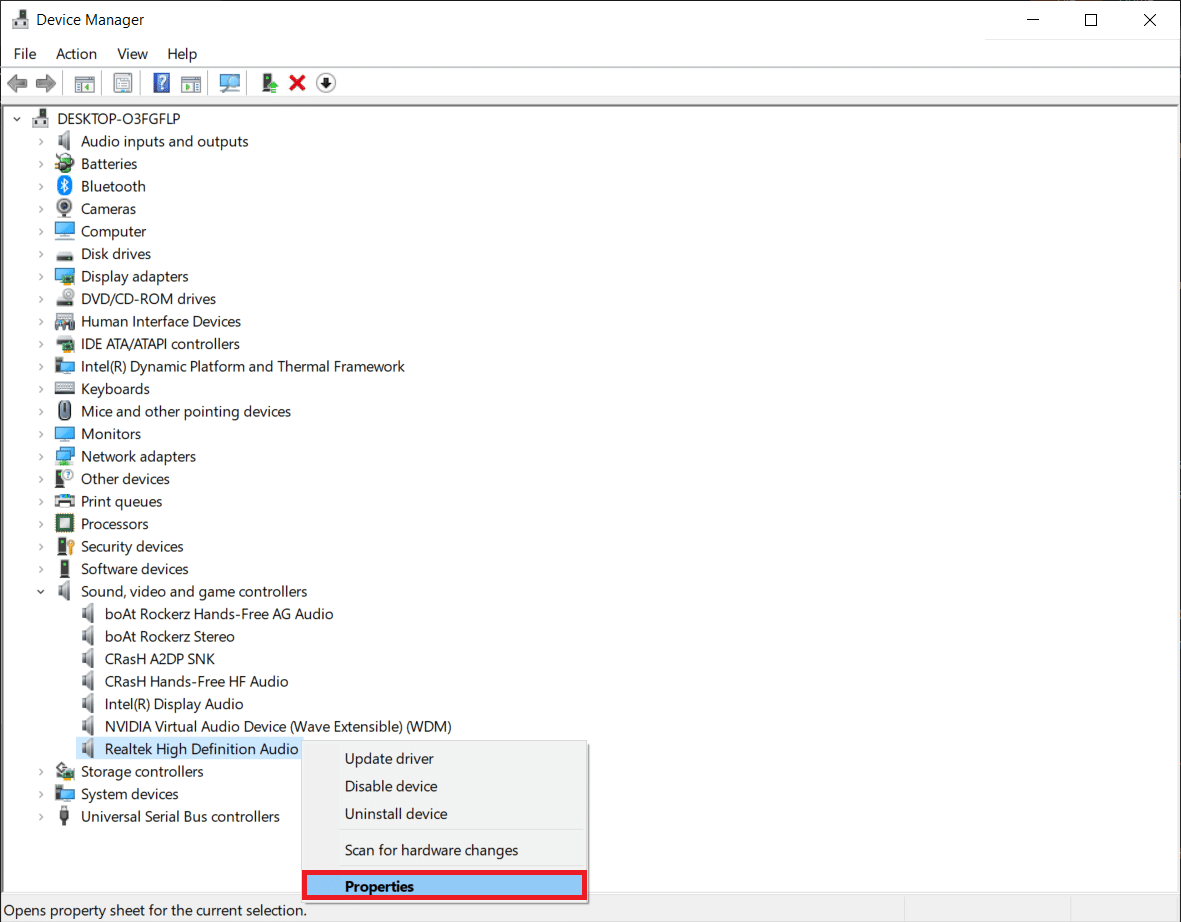
4. Przejdź do zakładki Sterownik i kliknij Aktualizuj sterownik
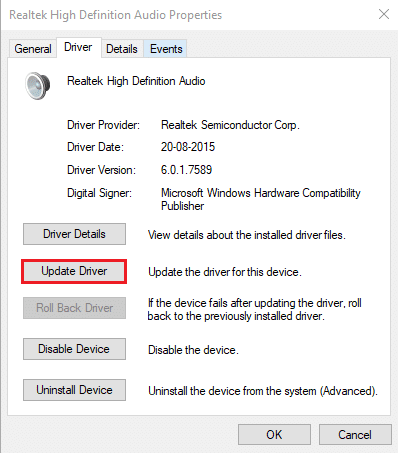
5. Wybierz Wyszukaj sterowniki automatycznie . System Windows automatycznie wyszuka sterowniki potrzebne do komputera i zainstaluje je.

6. Kliknij Zamknij po zakończeniu procesu i uruchom ponownie komputer po zakończeniu.
Uwaga: Możesz także kliknąć opcję Wyszukaj zaktualizowane sterowniki w witrynie Windows Update , która przeniesie Cię do Ustawień i wyszuka sterowniki w ostatnich aktualizacjach systemu Windows.

Metoda 7: Przywróć aktualizacje sterowników
Jeśli zacząłeś napotykać problem z dźwiękiem po zainstalowaniu nowej aktualizacji systemu, prawdopodobnie aktualizacja spowodowałaby uszkodzenie sterowników audio lub ich niekompatybilność z kartą dźwiękową. Zastąpienie tych nieprawidłowo działających sterowników nowym zestawem plików sterowników powinno rozwiązać problem z usługą audio, która nie działa w systemie Windows 10.
1. Przejdź do Menedżera urządzeń > Kontrolery dźwięku, wideo i gier > Właściwości sterownika audio , jak pokazano w Metodzie 6 .
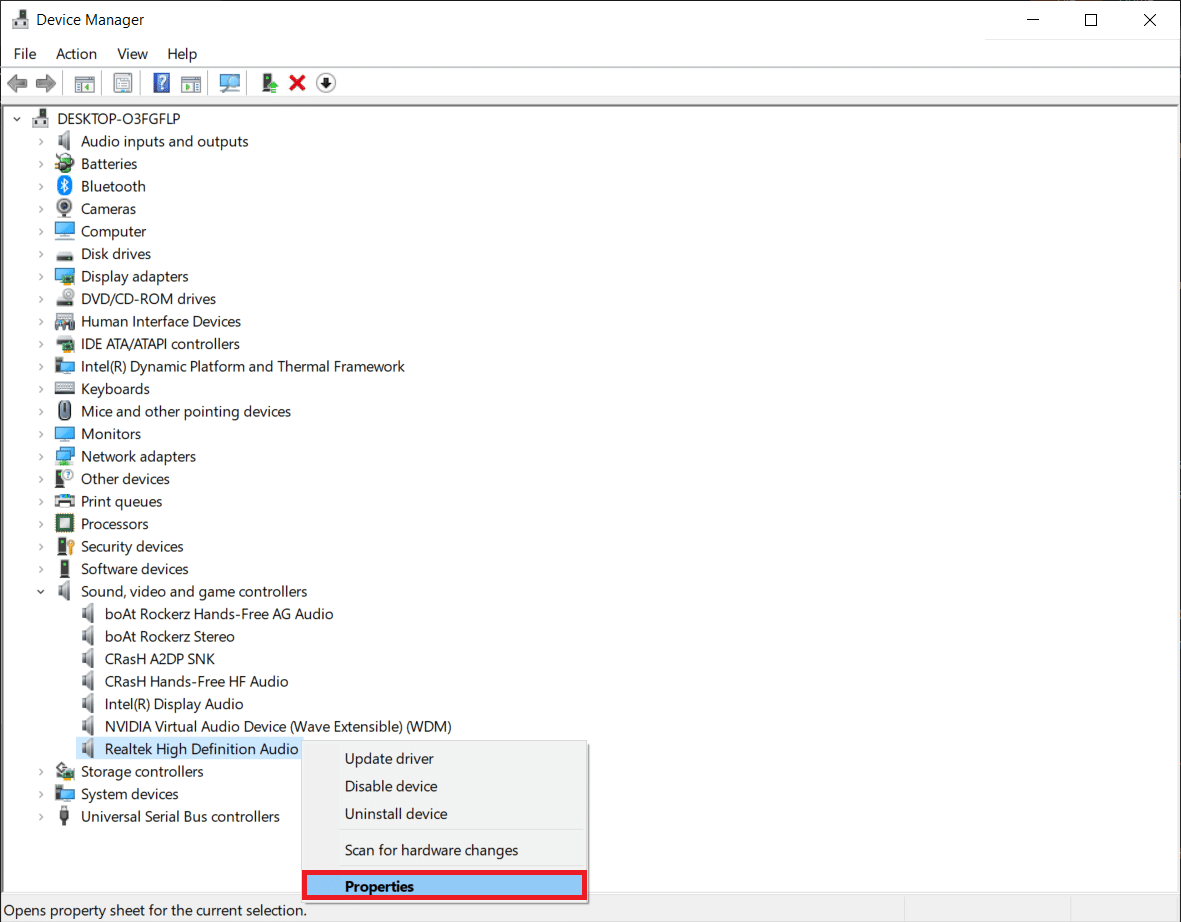
2. Przejdź do zakładki Sterownik i kliknij przycisk Przywróć sterownik .
Uwaga: jeśli przycisk jest wyszarzony lub niedostępny, oznacza to, że nie masz zainstalowanych żadnych aktualizacji dla odpowiedniego sterownika.
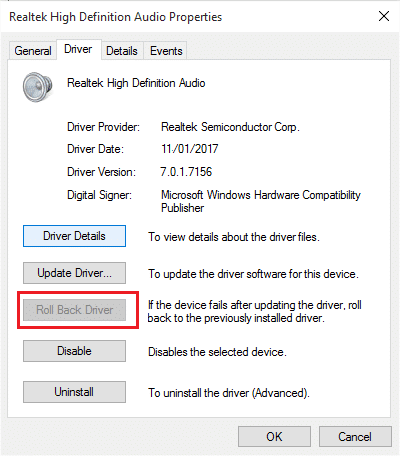
3. W wycofywaniu pakietu sterowników podaj powód Dlaczego wycofujesz? i kliknij Tak , aby wycofać aktualizacje sterowników.
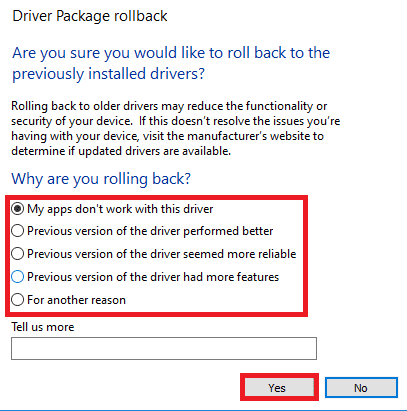
4. Uruchom ponownie komputer z systemem Windows 10 , aby po uruchomieniu systemu automatycznie zainstalować odpowiednie sterowniki.
Zalecana:
- Jak naprawić Xbox One ciągle mnie wylogowuje
- Napraw niski poziom głośności mikrofonu w systemie Windows 11
- Co to jest rozszerzalne urządzenie NVIDIA Virtual Audio Device Wave?
- Napraw jeden AirPod głośniej niż drugi
Mamy nadzieję, że jedno z wyżej wyjaśnionych rozwiązań rozwiązało problem z usługą audio, która nie działa w systemie Windows 10 . Aby uzyskać dalszą pomoc w tej sprawie, skontaktuj się z poniższą sekcją komentarzy.
